Lai novērstu šo problēmu savā datorā, varat vienkārši atkārtoti instalēt Microsoft Office
- Tikai noņemot jaunākos Windows atjauninājumus, var novērst EventID 300 Neizdevās parsēt elementu.
- Varat vienkārši pārinstalēt Microsoft Office, un tam vajadzētu palīdzēt atrisināt šo problēmu.
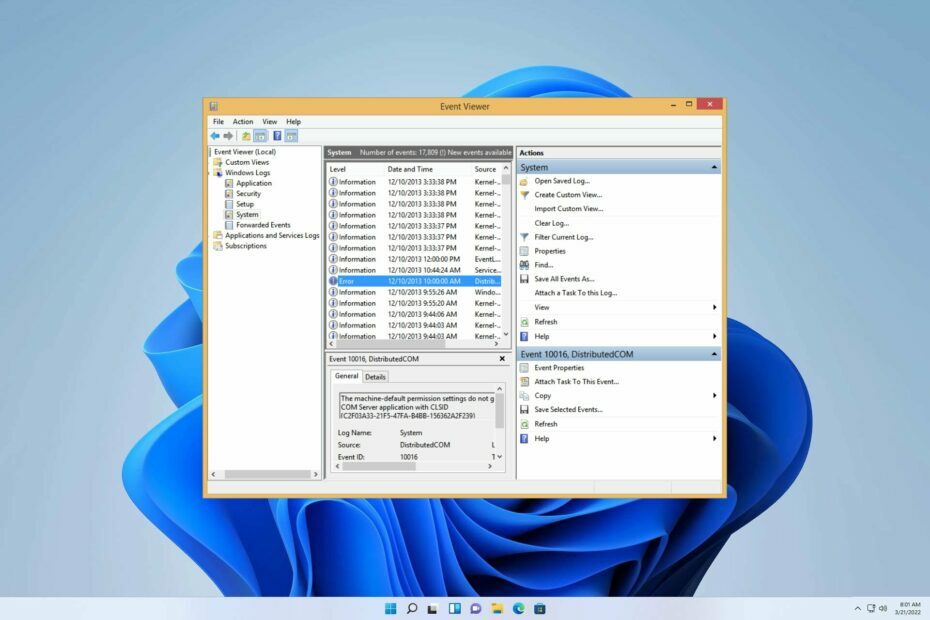
Sastapšanās ar EventID 300 Neizdevās parsēt elementa kļūda ir biežs šķērslis datoru lietotājiem. Šis paziņojums parasti tiek parādīts, ja ir problēmas ar elementa parsēšanu programmatūras daļā. Lai risinātu šo problēmu, ir svarīgi saprast šīs kļūdas galveno cēloni.
Iepriekšējā rakstā mēs iedziļinājāmies sarežģītībā Notikumu skatītāja ID atsāknēšana. Šodien mēs saskaramies ar līdzīgu šķērsli.
Tomēr, pirms mēs ķeramies pie iespējamiem risinājumiem, ir ļoti svarīgi precīzi noteikt šīs dilemmas galveno iemeslu. Tas ļaus mums izstrādāt veiksmīgu pieeju, kas risina problēmu tās pamatā.
Kas ir notikuma ID 300?
Tiklīdz datora ekrānā parādās kļūda EventID 300 Failed to parse element, tas norāda uz sistēmas nespēju uztvert noteiktu elementu programmā vai sistēmā.
To izraisa šādi faktori:
- Nesaderīgas programmatūras versijas bieži var radīt dažādas kļūdas jūsu datorā.
- Bojāti faili jūsu Office instalācijā izraisīs šo kļūdu.
- Nepareizi konfigurēti iestatījumi neļaus programmatūrai darboties pareizi.
Kā es varu labot EventID 300 Neizdevās parsēt elementu?
Pirms mēs kaut ko mēģinām, jums vajadzētu izmēģināt šādas darbības:
- Atjauniniet Windows uz jaunāko versiju, lai novērstu visas saderības problēmas.
1. Pārinstalējiet Office programmatūru
- Atveriet lietotni Iestatījumi ar Windows taustiņš + es īsceļu.
- Dodieties uz Lietotnes un atlasiet Instalētās lietotnes.
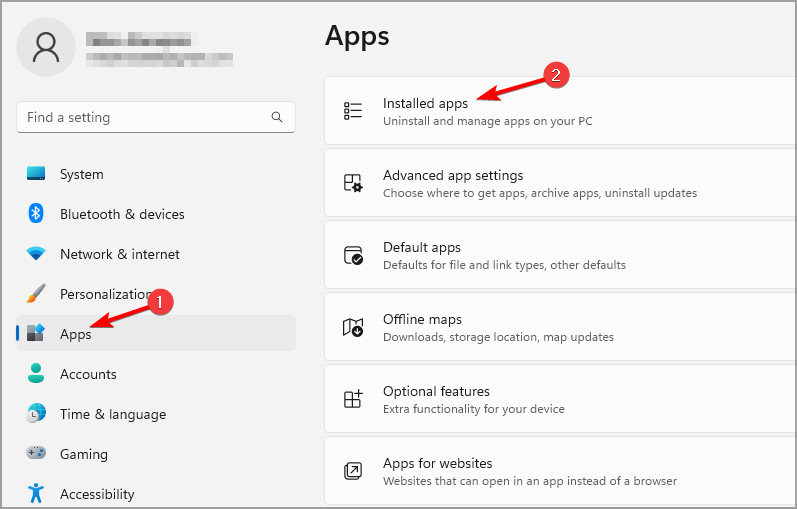
- Atrodiet Microsoft Office sarakstā un noklikšķiniet uz Atinstalēt.
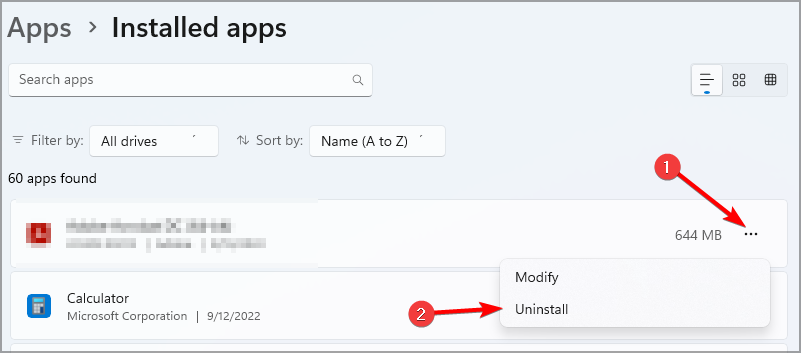
- Sekojiet procesam ekrānā.
- Kad programmatūra ir noņemta, instalējiet to vēlreiz.
Pēc Office atkārtotas instalēšanas pārbaudiet, vai elements EventID 300 Failed to parse ir pazudis.
2. Noņemiet jaunākos atjauninājumus
- Tastatūrā pieskarieties Windows taustiņu un noklikšķiniet uz Iestatījumi.
- Reiz Iestatījumi ir atvērti, noklikšķiniet uz Windows atjaunināšana.
- Tagad atlasiet Atjaunināt vēsturi lai izgūtu iepriekšējo atjauninājumu.
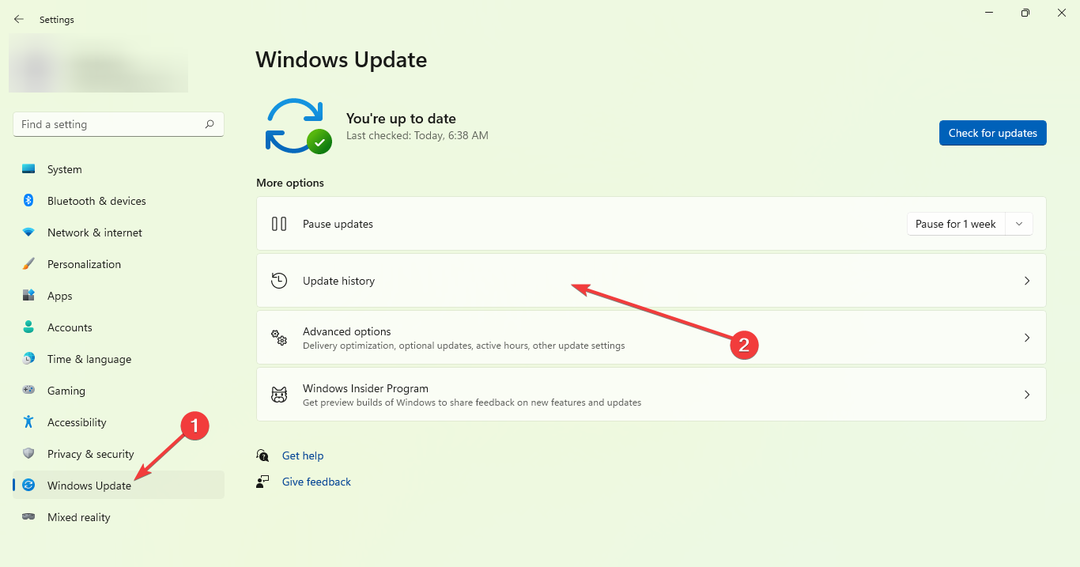
Ja saskaraties ar kļūdu EventID 300 Neizdevās parsēt elementu, nav jāuztraucas, jo parasti ir vienkāršs risinājums.
- Kas ir Makecab.exe un kā labot tā lielo CPU lietojumu
- Kļūdas kods 0x80073cf6: kā to labot 5 darbībās
- Bugcheck 0x0000012B: kā labot šo BSoD
Lai gūtu plašāku ieskatu šīs problēmas risināšanā, iesakām apskatīt mūsu visaptverošo ceļvedi par Notikuma ID 1001 StoreAgentScanForUpdatesFailure0.
Mūsu komanda patiesi cer, ka šī rokasgrāmata ir sniegusi jums vērtīgu palīdzību. Tomēr, ja atrodat citu risinājumu, lūdzu, nevilcinieties dalīties tajā ar mums.


